罗技是世界上最受欢迎的计算机外设制造商之一,他们的数以百万计的鼠标连接到世界各地的计算机。因此,许多人的罗技鼠标时不时出现问题也就不足为奇了。
通常,这些故障很少见且易于解决。只需按照下面的故障排除提示进行操作,您很快就会开始点击。
在没有鼠标的情况下使用 Windows 或 macOS
如果您只有一个(当前已损坏)鼠标且没有触摸板,则在计算机导航时可能会遇到一些问题,因此下面建议的一些修复可能很难实现。
在 Microsoft Windows 10 或 11 中,您可以使用键盘上的开始按钮打开“开始”菜单并搜索几乎所有程序或设置。在对话框中,您可以使用 Tab键在各部分之间移动光标,使用 箭头键在按钮之间移动,使用 Enter键选择选项或按按钮。
如果您需要随时右键单击,请查看我们关于如何在 Windows 和 macOS 中使用键盘右键单击 的指南。
如果您是 macOS 用户,这里有一些方便的键盘快捷键,可以帮助您在没有鼠标的情况下使用操作系统:
现在您应该可以在没有鼠标的情况下使用 Windows 或 macOS 计算机了。虽然您可能很难使用鼠标,但您还应该查看如何激活 视窗 和 苹果 上的屏幕键盘,以防万一。
1。检查电池
如果您使用无线鼠标,则应首先检查电池电量。如果您使用的鼠标使用一次性电池,请尝试更换新电池。如果您有可充电型号,请将其插入充电器并在充满后重试。.

某些罗技无线鼠标可以通过 USB 线直接连接来使用,或者在充电时继续以无线方式工作。如果您有其中一款鼠标,那么您可以立即排除电源问题导致鼠标无法工作的原因。
2。您连接到正确的设备了吗?
某些罗技鼠标可让您保存多个设备的连接预设。例如,您可以通过按切换按钮在 Mac、PC、Android 设备和 iPad 之间切换。检查一下你的鼠标是否有这样的按钮。如果您不小心按下了它,它会切换到不同的配置文件。
3。使用不同的 USB 端口
每个计算机用户最终都会遇到这样一个谜团:特定 USB 设备在一个 USB 端口上工作,但在另一个 USB 端口上却不起作用。如果这个无法解释的谜团再次陷入困境,请将鼠标或其无线接收器插入不同的端口,看看是否有任何不同。
4。在另一台计算机上尝试鼠标
要消除计算机问题,请在其他支持鼠标的计算机或设备上尝试使用鼠标。如果鼠标在其他设备上正常工作,但在您的计算机上无法正常工作,则表明问题出在计算机上,而不是鼠标或其 USB 接收器上。
5。在统一接收器和蓝牙之间切换
许多罗技外设都使用该公司的统一接收器技术。任何支持统一接收器的设备都可以连接到任何统一接收器。此外,每个统一接收器可以同时连接多个设备。因此,举例来说,如果您购买鼠标和键盘,每个鼠标和键盘都有自己的统一接收器,则您只需使用一个接收器,而不是同时使用两者。

一些罗技鼠标同时支持蓝牙和统一接收器。如果您有这样的鼠标,请尝试从一种连接类型切换到另一种连接类型。如果您使用蓝牙,请切换到统一接收器,反之亦然。在这两者中,统一接收器是最可靠的。
如果您有多个统一接收器,您可以尝试将鼠标绑定到另一台,以排除接收器出现故障的可能性。为此,您需要安装 Logitech 的 统一软件 ,以将鼠标绑定到除附带的接收器之外的任何接收器。只需按照应用程序中的说明即可绑定鼠标。.
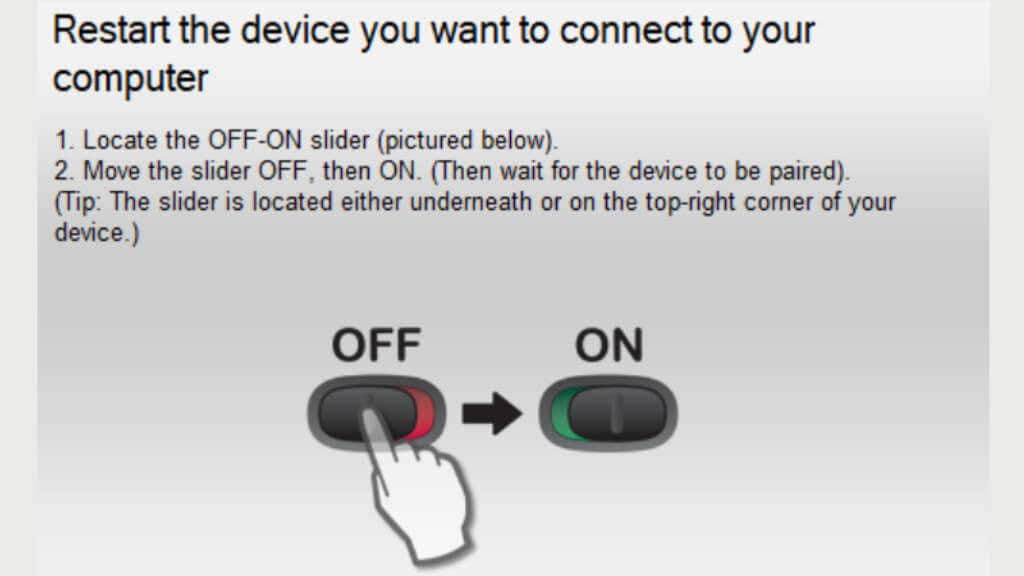
这就像插入新接收器、关闭鼠标、选择应用程序中的“下一步”按钮并在出现提示时打开鼠标一样简单。
6。更新鼠标固件
当我们讨论统一接收器的主题时,如果您在蓝牙模式下使用鼠标,则它无法更新其固件。请花一些时间将鼠标切换到如上所述的统一接收器,以防有新的固件更新可用。
如果您的无线鼠标带有固定 USB 接收器且没有蓝牙,则必须确保安装 Logitech 的软件才能将固件更新到最新版本。然后下载罗技固件更新工具并按照屏幕上的说明运行。
7。更新您的罗技软件
说到罗技的软件,如果您的鼠标在 Windows 更新后开始出现故障,您可能需要更新版本的罗技软件。前往制造商的网站并查找适合您的鼠标的新软件或驱动程序下载。
8。手动重新安装鼠标驱动程序 (Windows)
如果安装最新的 Logitech 软件无法解决问题,您可以手动重新安装 Windows 的默认鼠标驱动程序:

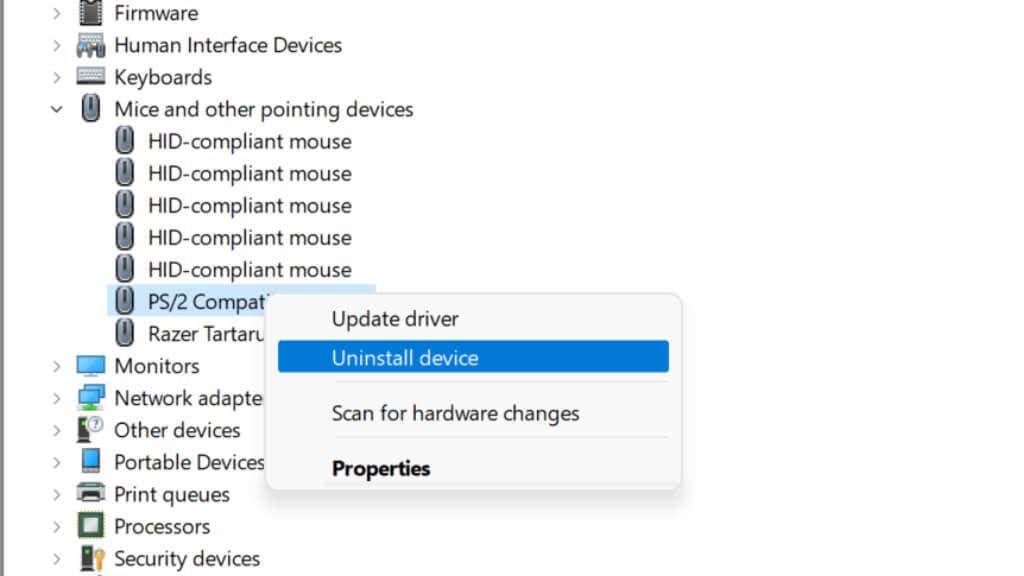
重新启动计算机后,Windows 将自动重新安装默认鼠标驱动程序。
如果重新安装驱动程序不起作用,您应该尝试手动更新驱动程序。假设您的 Windows 安装按预期运行,这应该会自动发生。但检查一下您的鼠标是否使用了最新的驱动程序也没什么坏处。.
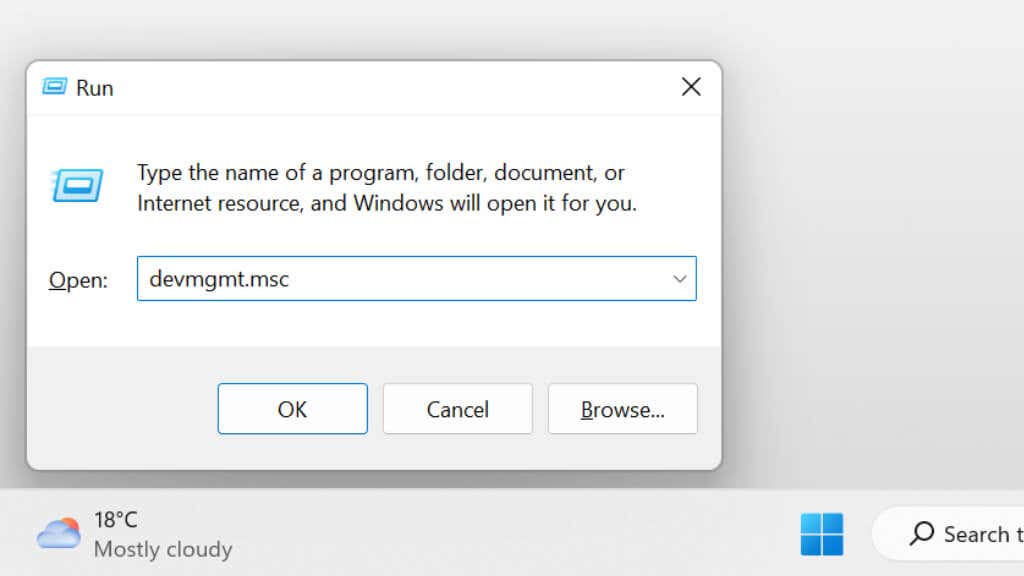
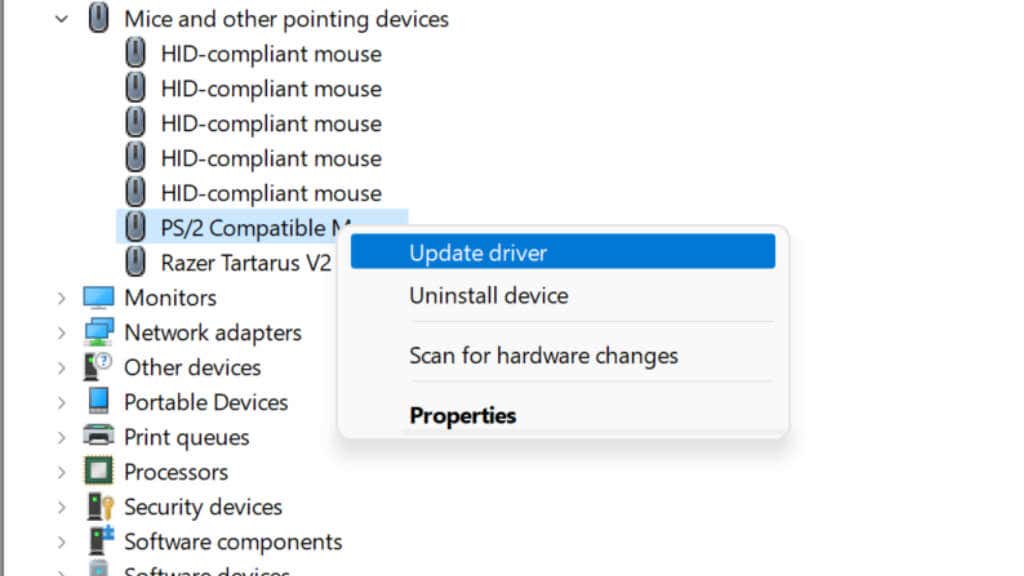
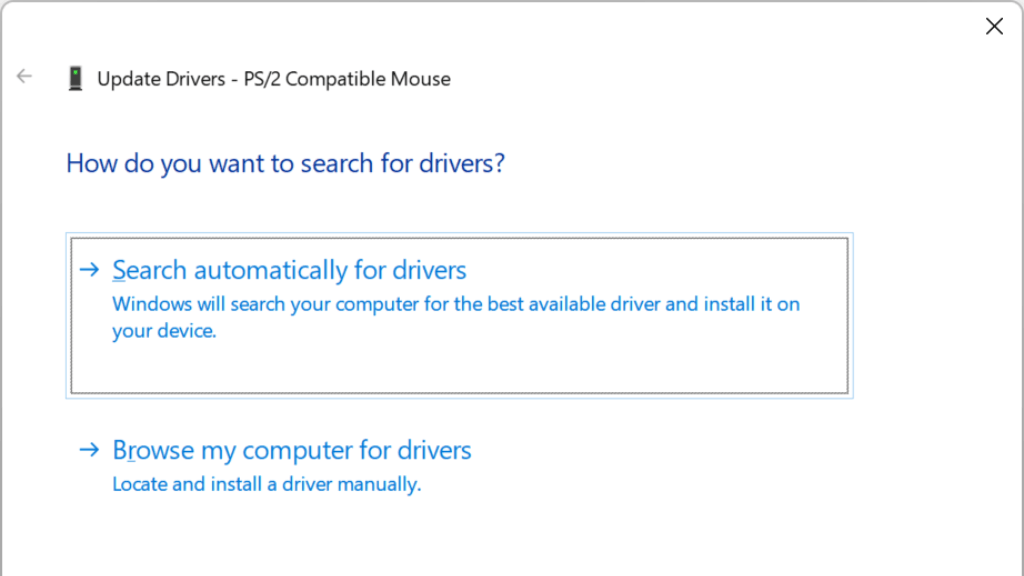
如果此自动更新过程不起作用,您可以前往制造商的网站 自行下载驱动程序包,然后运行安装程序来完成该过程。
9。重置鼠标
根据您的具体型号,鼠标底部或其他地方可能有一个小的重置按钮。请参阅您的具体型号的手册。如果它没有重置按钮并且具有可拆卸电池,则取出电池并等待几分钟再将其放回原处应该也会重置设备。
如果您使用蓝牙,您可能需要取消设备配对并从头开始重新配对。蓝牙可能会带来许多不同的问题。因此,如果您使用蓝牙 Logitech 鼠标,请查看我们关于 resetting Bluetooth on a 苹果 、修复 Windows 11 中的蓝牙问题 和 一般蓝牙故障排除 的指南。
10。确保没有信号问题
现代无线键盘和鼠标很少出现连接问题。不过,如果您在 2.4Ghz 频段存在大量无线电干扰(例如 Wi-Fi)的地方工作,则鼠标的信号有可能受到干扰。或者,如果接收器已插入台式计算机的背面,或者接收器与鼠标之间有金属物体,也可能会导致问题。如果您没有任何前面板 USB 端口,USB 延长线是一个很好的解决方案。

如果您有外部蓝牙天线,您可能需要移动或调整它。提供内置 Wi-Fi 和蓝牙的主板通常有一根天线用于两者。
11。当主鼠标指针无法移动时
.罗技有很多鼠标,但它的鼠标大师 是其产品线的巅峰之作。不幸的是,这些原本很聪明的老鼠有一个共同且令人恼火的问题。
如果您发现主鼠标突然无法移动指针,无论您做什么,那么您就遇到了拇指下方的鼠标按钮被卡住的问题。您可以尝试轻轻地将其取出作为临时解决方案,但如果您的 Master Mouse 仍在保修期内,您应该将其寄回。

如果鼠标不再处于保修期内,您可以将其打开,然后将内部固定该板的螺钉松开一两圈。这似乎缓解了这个设计缺陷带来的压力,让鼠标起死回生。
.